Delovni tok e-pošte
Uporabite delovne tokove e-pošte za samodejno obveščanje strank o svojih galerijah. Obvestite jih, ko je galerija na spletu, ko so slike dodali na seznam želja, vendar jih še niso naročili, ali ko se bliža končni datum galerije. Stranke sproti obveščajte in jih z e-pošto opomnite, da ne pozabijo na svoje najljubše slike - tako bodo izkoristile priložnost za nakup vaših fotografij.
Za hiter uvod si oglejte naš videoposnetek o poteku dela z e-pošto ali pa nadaljujte spodaj za celoten vodnik.
Uporabite predlogo za potek dela z e-pošto

Če želite ustvariti nov delovni tok e-pošte, odprite delovni tok e-pošte v prodajni plošči. Na voljo je predloga, ki jo lahko uporabite. S klikom nanjo se prikažejo e-poštna sporočila znotraj tega delovnega toka.

Če želite ustvariti nov potek dela z uporabo te predloge, kliknite gumb Duplicate (Ponovi) v desnem stolpcu. Podvojenemu delovnemu toku boste morali nato dati nov naslov in klikniti gumb Nadaljuj. Kopija predloge, vključno z e-sporočili, se bo nato pojavila v meniju E-mail Workflow (Delovni tok e-pošte), kjer jo lahko uredite po svojih potrebah.
Ustvarjanje delovnega toka e-pošte
Če želite ustvariti nov potek dela, kliknite gumb Dodaj v meniju E-mail Workflow in vnesite naslov za nov potek dela z e-pošto, ki bo viden samo vam. Ko končate, kliknite Nadaljuj. Prikazal se bo nov prazen meni E-mail Workflow. V stolpcu na desni strani so prikazane informacije o datumu zadnjega shranjevanja in funkcijah, kot sta Izbriši in Preimenuj.

Ustvarjanje e-poštnega sporočila znotraj delovnega toka
Ko ste v delovnem toku e-pošte, kliknite Dodaj, da ustvarite in konfigurirate e-pošto.
Sprožilec: Izberite, kateri dogodek bo sprožil e-poštno sporočilo. Možnosti so:
- Dodano na seznam želja: Ko stranka doda slike na svoj seznam želja, se na podlagi konfiguriranih pravil pošlje e-poštno sporočilo.
- Datum fotografiranja: E-sporočila se pošljejo glede na datum fotografiranja ter nastavljena pravila in dneve.
- Datum začetka prodaje: E-sporočila se pošljejo glede na datum začetka prodaje v galeriji.
- Končni datum prodaje: E-sporočila se pošljejo na podlagi datuma zaključka prodaje v galeriji.
- Po registraciji: E-poštno sporočilo bo poslano takoj po registraciji stranke. (odvisno od tega, kako jo nastavite)
- Po naročilu: E-sporočila se bodo sprožila, ko bo naročilo oddano v skladu z nastavljenim pravilom in dnevi.
- Dodan izdelek v nakupovalno košarico: E-sporočila se bodo sprožila, ko bo izdelek dodan v košarico, v skladu z določenimi pravili in dnevi.
- Promocija poteče: E-pošta bo poslana na podlagi datuma izteka promocije.
- Po dodajanju novih slik: E-sporočila bodo poslana, ko bodo v galerijo dodane nove slike. Da bi preprečili prekrivanje, se e-poštno sporočilo sproži šele po preteku ene ure od zadnjega nalaganja slik. Če je v tej uri naložena še ena slika, se časovnik ponastavi in začne se novo enourno čakalno obdobje. Če v tem času ni naložena nobena nova slika, se pošlje e-poštno sporočilo.
Pravilo: Odločite se, kdaj boste poslali e-poštno sporočilo glede na sprožilec. Izbirate lahko med možnostmi Takoj, Dnevi pred ali Dnevi po.
Dnevi: Določite število dni, ko bo pravilo veljalo. Če je na primer sprožilec Začetek prodaje, pravilo je Dnevi po in vnesete 3 dni, bo e-poštno sporočilo poslano 3 dni po začetku prodaje.
Čas pošiljanja: Določite čas pošiljanja e-pošte.
Filtrirajte prejemnika: Tu lahko izbirate med:
- Vse, če želite e-poštno sporočilo poslati vsem strankam ne glede na njihovo naročilo.
- Naročeno za pošiljanje e-poštnega sporočila samo strankam, ki so oddale naročilo.
- Ni naročeno, če želite poslati e-poštno sporočilo strankam, ki še niso oddale naročila.
Zadeva: Naročila, ki so bila naročena, so bila naročena na podlagi naročilnice: Vnesite predmet e-poštnega sporočila.
Sporočilo: Vpišite sporočilo, ki ga želite poslati: Ustvarite vsebino e-poštnega sporočila. Po potrebi lahko prilagodite slog besedila, dodate odstavke, povezave in slike. Slike na najdaljši strani ne smejo presegati 1000px. Poleg tega priporočamo uporabo Namestnikov za samodejno prilagajanje podrobnosti s podatki vsake stranke in galerije. Ta funkcija je še posebej uporabna za fotografska dela, saj omogoča, da je vsako e-poštno sporočilo individualno prilagojeno za vsako stranko. Zagotavlja, da so v vsako e-poštno sporočilo vključeni personalizirani podatki in ustrezne povezave za vsakega udeleženca. Sistem pridobi zahtevane podatke iz že shranjenih informacij. S klikom na gumb Namestnik boste našli različne možnosti, kot so npr:
- Polno ime stranke: v sporočilo vstavite ime in priimek registrirane stranke.
- Prvo ime stranke: V sporočilo vstavite samo prvo ime stranke.
- Priimek stranke: v sporočilo vstavite samo priimek stranke.
- Podpis: V sporočilo dodajte podpis svojega računa.
- 1 slika: V sporočilo vključite eno sliko s prve slike v galeriji.
- 3 slike: V sporočilo vključite tri sličice iz prvih treh slik v galeriji.
- Udeleženec: V sporočilo dodajte ime udeleženca.
- Datum fotografiranja: vstavite datum fotografiranja, kot je zabeležen v nastavitvah fotografskega dela.
- Končni datum naročila: V sporočilo vključite nastavljeni končni datum naročila.
- Skupine (galerije): V sporočilo dodajte ustrezno galerijo skupine.
- Registrirajte se za: Navedite vrsto fotografij, za katere se je udeleženec prijavil.
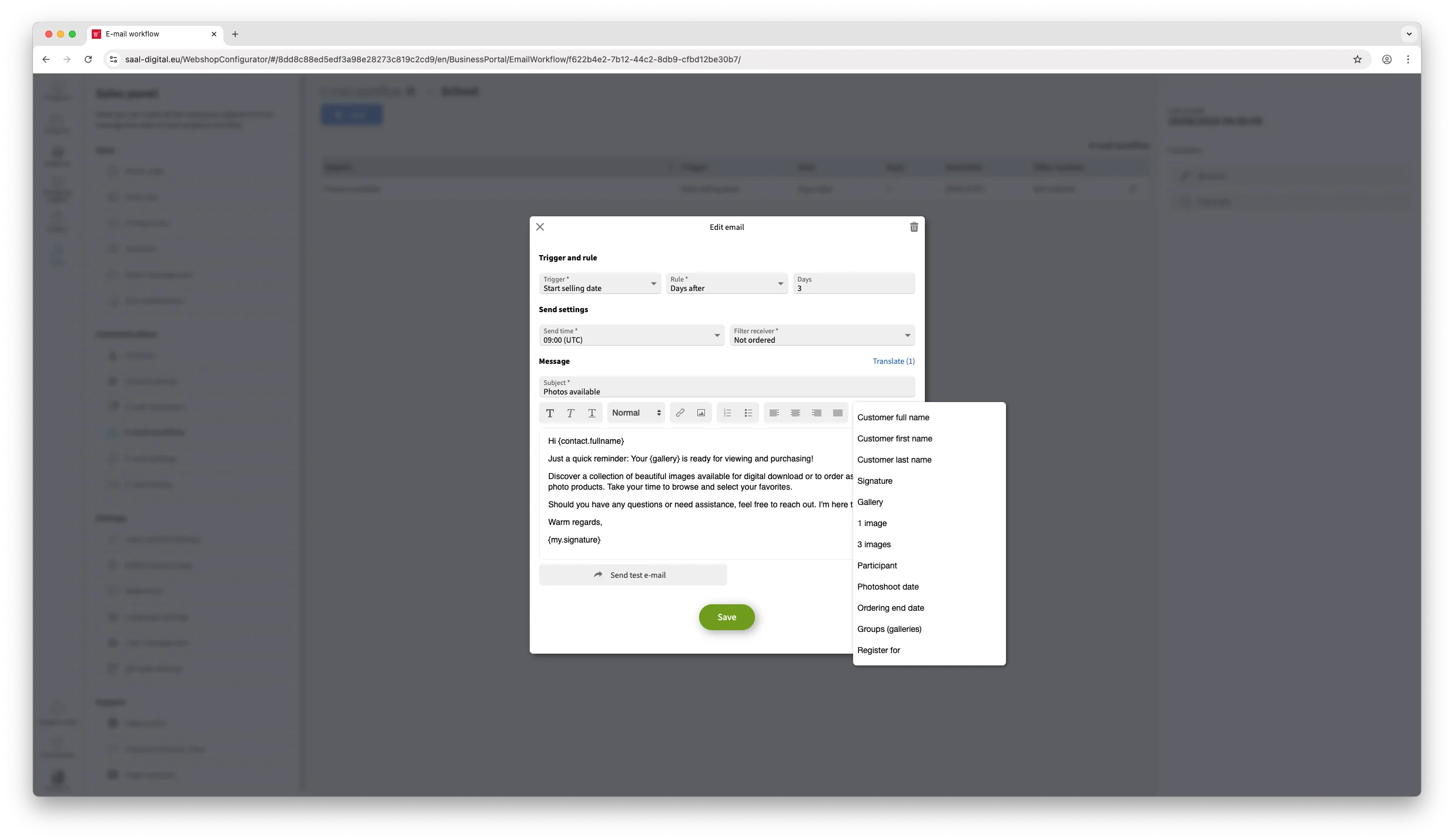
Pošljite testno e-poštno sporočilo: Pred dokončanjem pošljite testno e-poštno sporočilo, da preverite videz in občutek ter opravite vse potrebne prilagoditve in zagotovite, da bo rezultat izpolnil vaša pričakovanja.
Ko je nastavljeno, kliknite Shrani. Vaše novo e-poštno sporočilo bo prikazano v meniju delovnega poteka e-pošte, ki ste ga ustvarili, pri čemer bodo za hiter pregled prikazana glavna pravila. Dodate lahko toliko e-poštnih sporočil, kolikor jih potrebujete.

Če morate e-poštno sporočilo spremeniti, kliknite ikono ključa, da se odpre meni Urejanje e-pošte. Od tu lahko e-poštno sporočilo tudi izbrišete, tako da kliknete gumb za koš v zgornjem desnem kotu.
Uporaba delovnega poteka e-pošte
Če želite aktivirati delovni tok e-pošte v galeriji ali galeriji QR, pojdite v meni Galerije in dostopite do nastavitev galerije želene galerije.

V nastavitvah galerije poiščite in izberite želeni potek dela v polju E-mail Workflow (Delovni tok e-pošte). Kliknite Save (Shrani), da shranite spremembe. Po nastavitvi bodo stranke, ki se registrirajo v vašo galerijo, samodejno prejele predlogo e-poštnega sporočila iz izbranega poteka dela.
Dodajanje e-poštnih sporočil v aktivni potek dela
Aktivnemu delovnemu toku lahko dodate e-poštna sporočila. Vendar ta e-poštna sporočila ne bodo poslana za nazaj. Uporabljala se bodo le za prihodnje dogodke. Če je na primer galerija še 10 dni na spletu in nastavite, da se e-poštno sporočilo pošlje 7 dni pred koncem prodaje, bo poslano po načrtu, če bo ustvarjeno pred iztekom 7 dni. Če pa e-poštno sporočilo dodate 5 dni pred koncem prodaje, ne bo poslano.
Registracije novih uporabnikov po začetku delovnega postopka
Ko je delovni tok e-pošte aktiven in se nova stranka registrira v galerijo, bo e-poštna sporočila prejemala šele od tega trenutka naprej. E-sporočila za nazaj ne bodo poslana. Na primer, če je bila galerija na spletu in se stranka registrira po začetku delovnega postopka, ne bo prejemala obvestil o preteklih dogodkih, na primer o tem, kdaj so bile slike objavljene. Če pa delovni postopek vključuje e-poštno sporočilo, ki ga je treba poslati 7 dni pred koncem prodaje, in se stranka registrira pred tem sedemdnevnim rokom, bo to e-poštno sporočilo prejela po načrtu.
Za popoln pregled fotografskega portala Saal si oglejte naše celotne vadnice za nastavitev fotografskega portala Walkthroughs.
















